Comment ajouter un e-mail Gmail au Mac
- Si vous ne l'avez pas encore fait, téléchargez et installez l'application e-mail Spark sur votre iPhone ou iPad pour commencer. Si vous utilisez déjà Spark et souhaitez ajouter un compte Gmail, suivez ces instructions ici à la place.
- Ouvrez Spark sur votre iPhone ou iPad
- Sur l'écran d'introduction, touchez le bouton Connexion avec Google pour continuer.
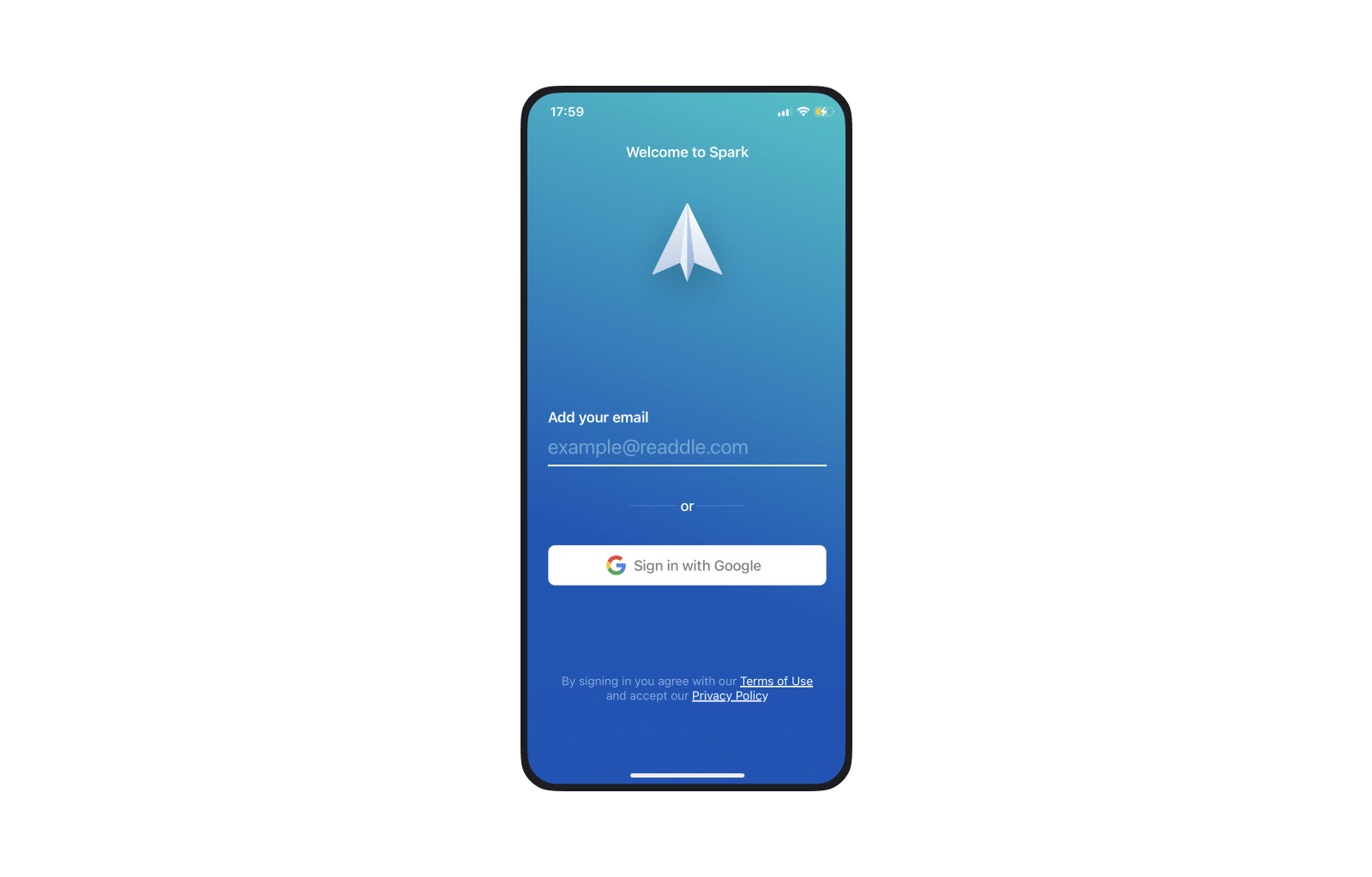
- Lorsque vous voyez une demande indiquant que "Spark" veut utiliser "google.com" pour se connecter, touchez Continuer. Vous serez dirigé vers le navigateur pour vous connecter à votre compte Gmail.
- Sur l'écran suivant, saisissez votre mot de passe de votre e-mail Gmail et touchez Suivant. Ensuite, touchez sur le bouton bleu Autoriser pour permettre à Spark d'accéder à votre compte e-mail, afin que vous puissiez utiliser votre e-mail Gmail dans Spark.

C'est tout ! Il n'y a pas de paramètres à configurer ni de serveurs à spécifier. Il suffit de se connecter à votre compte Gmail et de commencer à utiliser Spark pour iOS.
Comment ajouter un e-mail Gmail à Spark pour iOS
- Ouvrez Spark sur votre appareil iOS.
- Touchez le bouton de la barre latérale en haut à gauche de l'écran.

- Faites défiler la page jusqu'à ce que vous voyez l’option Réglages et touchez-la.
- Touchez sur Comptes e-mail et ensuite sur le bouton Ajouter un compte en bas.
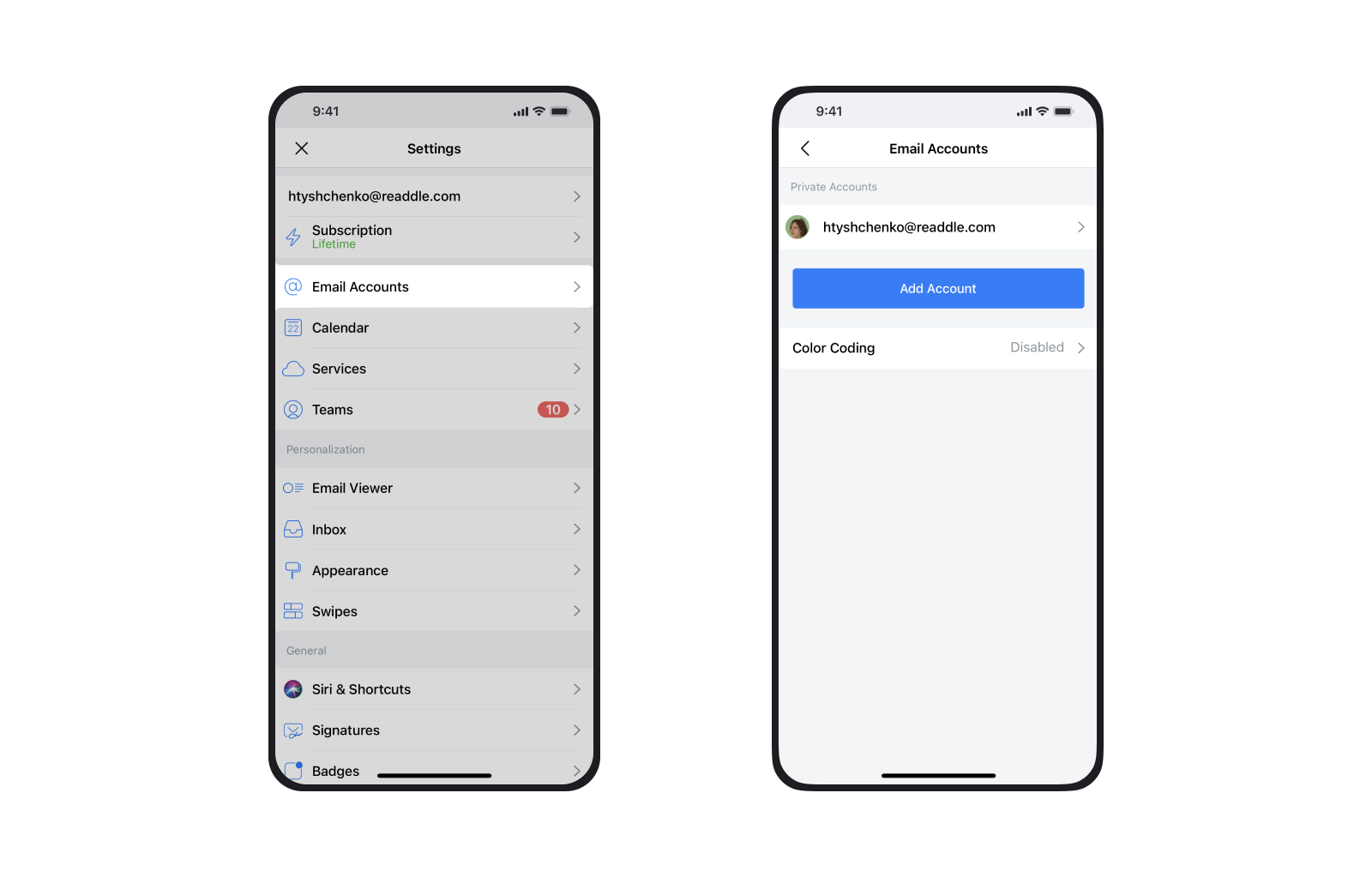
- Choisissez Compte e-mail privé, puis touchez l'icone Googledans la grille des fournisseurs de services e-mail.

- Connectez-vous à votre compte Gmail à l'aide de votre e-mail et mot de passe.
- Touchez « Autoriser » pour permettre à Spark d'accéder à votre compte Gmail, afin que vous puissiez commencer à utiliser votre e-mail Gmail avec Spark.
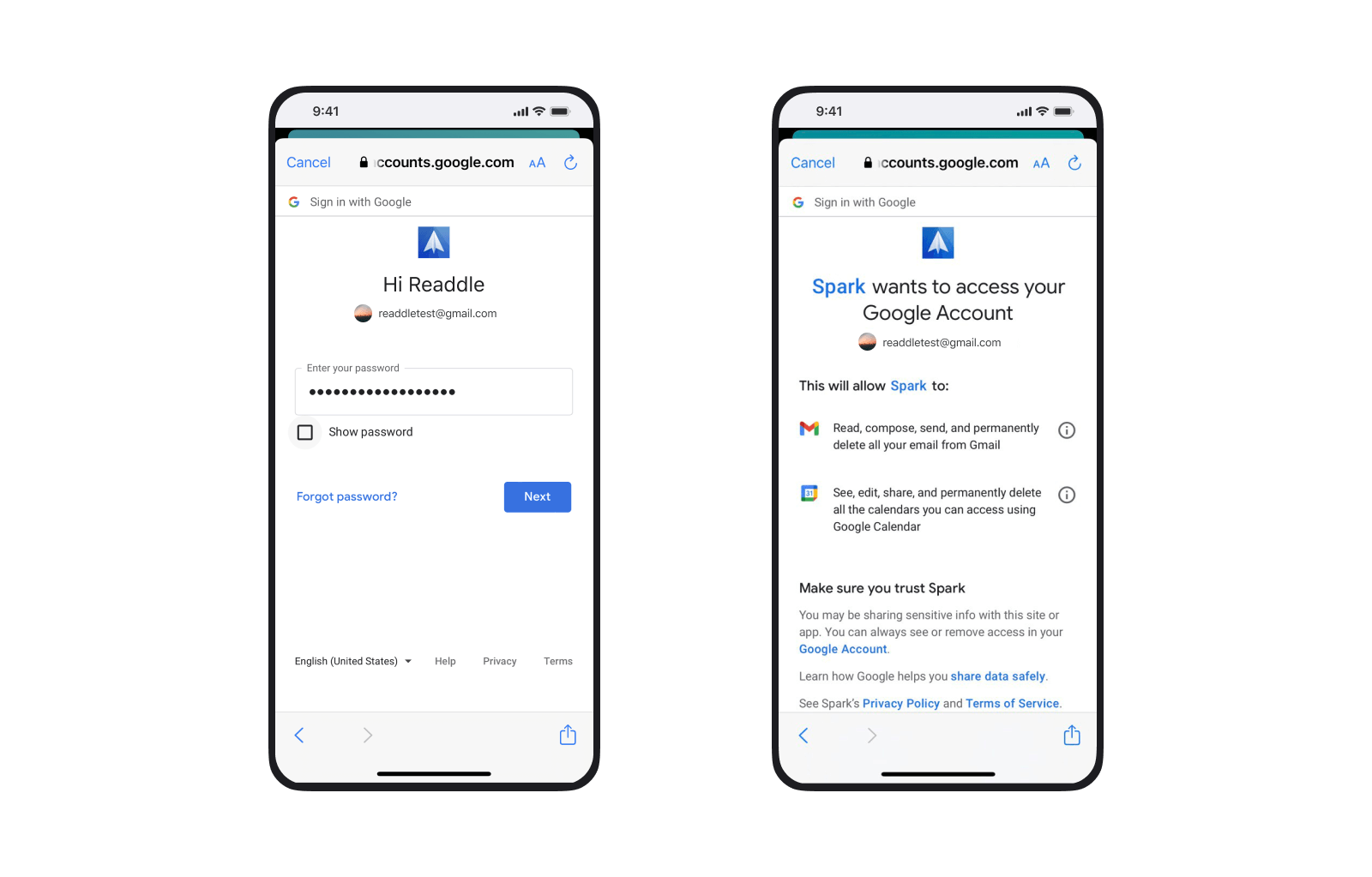
C'est tout ! Spark configurera automatiquement votre compte Gmail sur votre iPhone et iPad et tous vous e-mails vous seront accessibles.
Téléchargez Spark gratuitement pour commencer.